kuidas APK-d Windowsis käivitada
Maci ja Androidi koos kasutamine on lõbus seni, kuni peate faile nende vahel teisaldama. Õnneks on failide jagamiseks kahe operatsioonisüsteemi vahel saadaval mitu meetodit. Tehnikad hõlmavad Google'i FTP-rakendust, Bluetoothi ja paljusid kolmandate osapoolte rakendusi.

Lugege edasi, et saada teavet oma valikute kohta failide ülekandmisel Macist Androidi ja vastupidi.
Failide edastamiseks mõlemas suunas saab kasutada järgmisi valikuid.
Androidi failiedastus
Esimene Macist Androidi failiedastusvalik, mida me vaatame, on Google'i Androidi failiedastusrakendus. Selle kasutamiseks peab teie Macis olema installitud OS X 10.5 või uuem versioon. Maci failide ülekandmiseks Androidi toimige järgmiselt.
- Laadige alla ja installige Androidi failiedastus oma Maci.
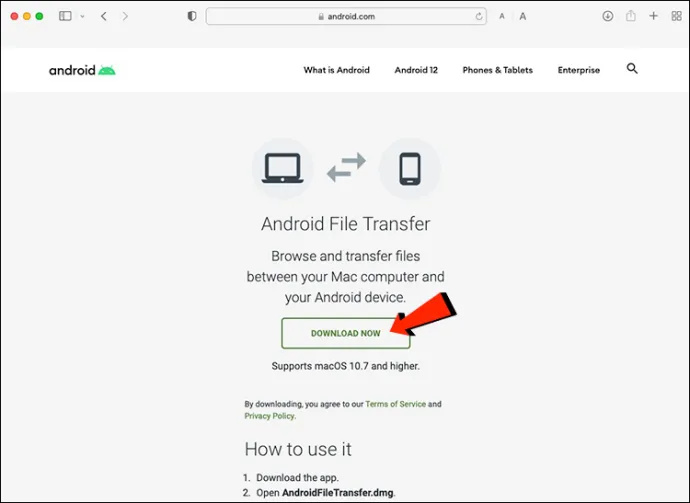
- Käivitage Android File Transfer. See avaneb automaatselt, kui telefoni uuesti ühendate.
- Avage Android-seade ja ühendage see USB-kaabli abil Maciga.

- Vajutage nuppu Selle seadme laadimine USB kaudu teade oma telefonis.
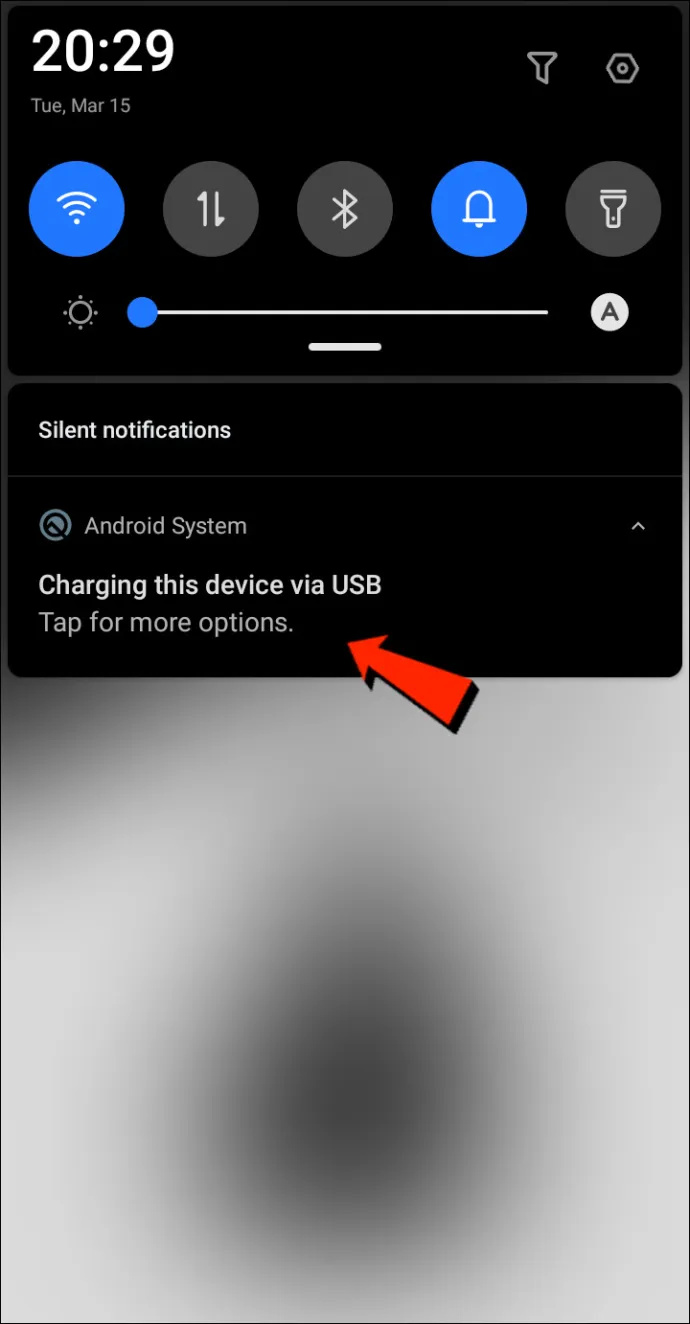
- All Kasutage USB-d vali Faili edastus .
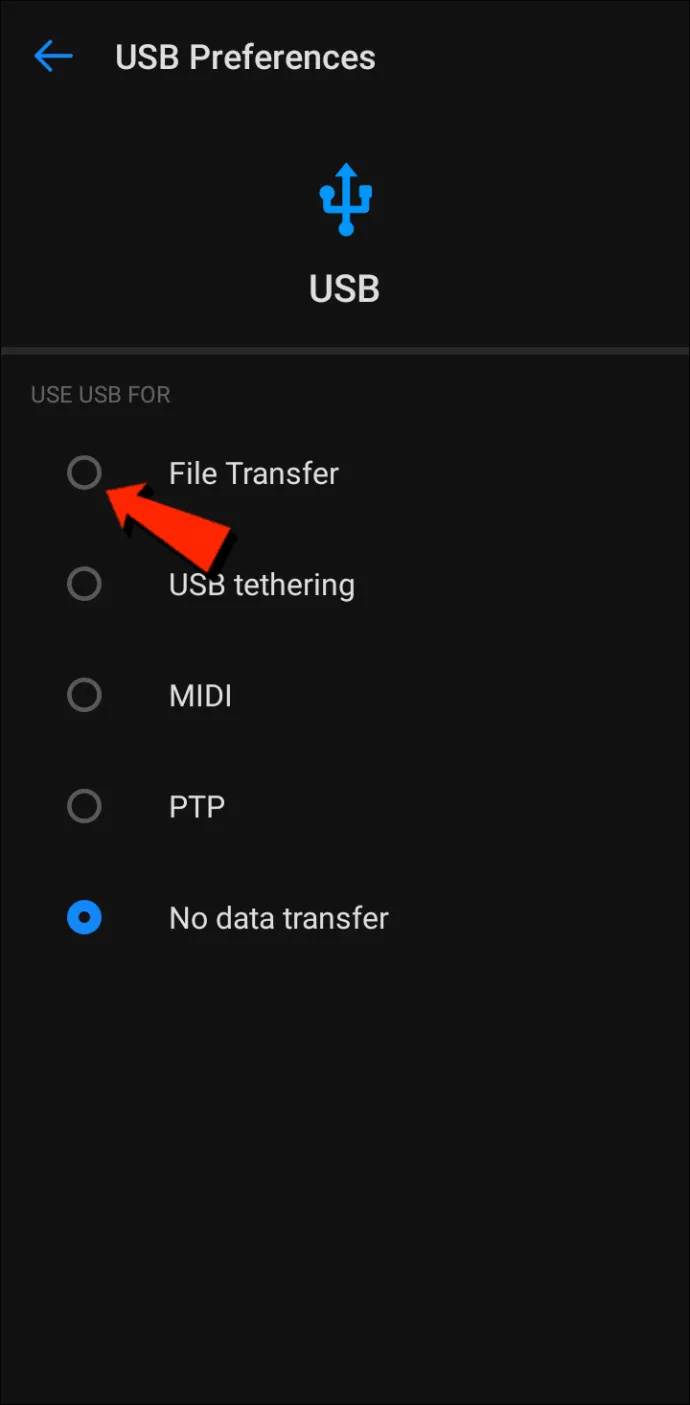
- Teie Macis avaneb failiedastusaken. Kasutage seda failide teisaldamiseks.
- Kui olete lõpetanud, ühendage USB-kaabel lahti.
Bluetooth
Bluetooth on kasulik võimalus failide juhtmevabaks edastamiseks Maci ja Androidi vahel.
Sidumise seadistamine
Esiteks peate oma Maci oma Android-seadmega siduma, mida tuleb teha ainult üks kord, kuna need jäävad seotuks seni, kuni need lahti ühendate. Maci ja Android-seadme sidumiseks järgige neid samme.
- Minge oma Macis menüüribale või Süsteem , Eelistused , siis Bluetooth Bluetoothi lubamiseks.
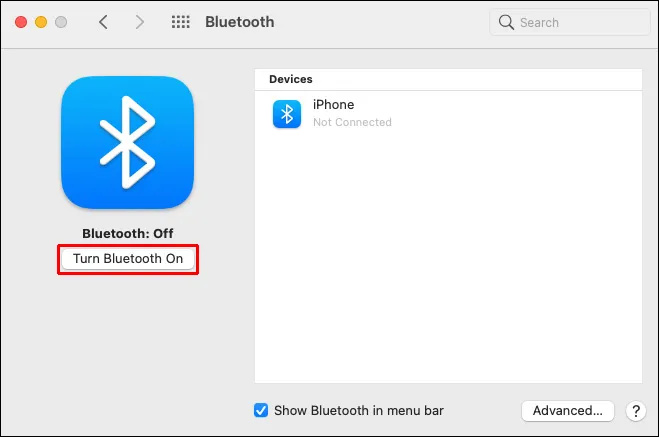
- Samuti lubage see oma Android-seadmes Seaded siis Bluetooth .

- Minge oma Macis aadressile Süsteemi eelistused siis Jagamine ja lubage Bluetoothi jagamine valik. Siin saate valida vastuvõetud failide asukoha ja seda, mida teha sissetulevate failiedastustaotlustega.
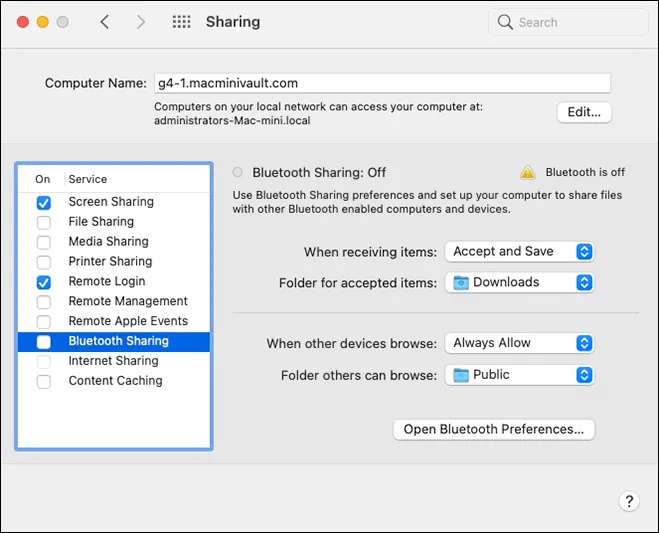
- Valige oma Android-seadmes Mac, minnes aadressile Seaded siis Bluetooth ja pääsukood kuvatakse mõlemal ekraanil.
- Pääsukoodid peaksid ühtima. Sidumise lõpuleviimiseks klõpsake nuppu Ühendage oma Macis.
Saatke faile Macist Androidi
Failide jagamise meetod Maci Bluetoothi abil on veidi erinev. Kuigi macOS-il on Androidiga sarnane jagamismenüü, pole Bluetoothi saadaolevate edastusmeetodite loendis valik. Õnneks Bluetoothi failivahetus , sisseehitatud rakendus, saab töö tehtud. Failide saatmiseks Macist Android-seadmesse järgige neid samme.
- Navigeerige Rakendused siis Kommunaalteenused avada Bluetoothi failivahetus rakendus.
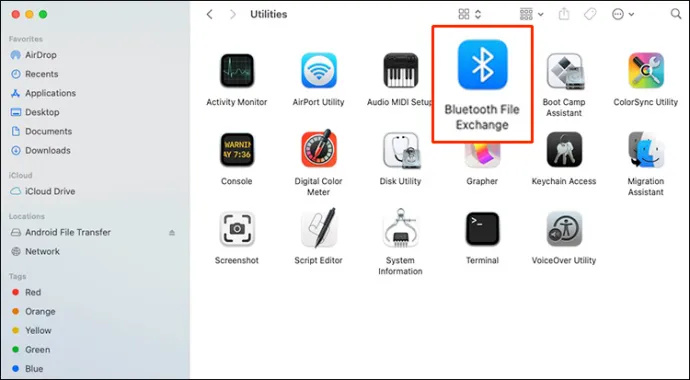
- Otsige üles ja klõpsake faili, mida soovite saata, seejärel klõpsake nuppu Saada .
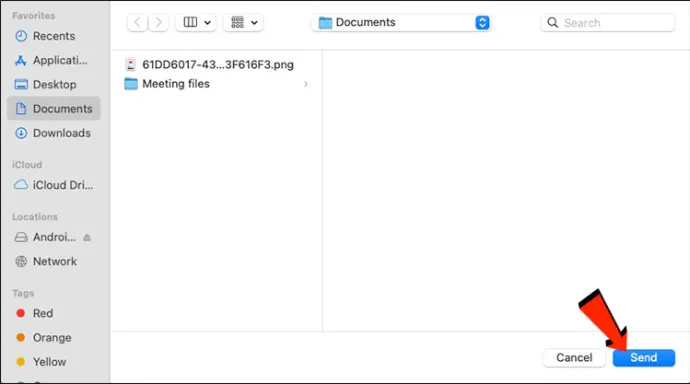
- Klõpsake seotud Android-seadmel, kuhu soovite selle saata, ja seejärel klõpsake nuppu Saada uuesti.
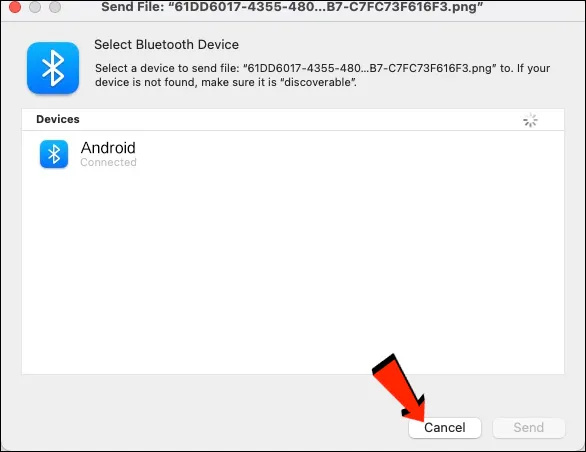
- Puudutage Nõustu oma Android-seadmes sissetuleva ülekande vastuvõtmiseks.
Android-seadmesse saadetud failid on saadaval vastavas failivaikerakenduses või muudes seotud kaustades. Näiteks peaks Macist saadetud pildifail ilmuma teie Android-seadme rakenduses Photos.
Kuidas jagada faile Androidist Maci
Bluetooth
Esimene failiedastusvõimalus, mida me vaatame, on Bluetooth. Kui olete oma Android-seadme ja Maci sidunud, saate nende kahe vahel failide edastamiseks kasutada Bluetoothi. Kasutage ülaltoodud jaotises Sidumise seadistamise samme, seejärel järgige allolevaid samme failide saatmiseks oma Android-seadmest Maci.
- Veenduge, et Bluetooth oleks teie Android-seadmes ja Macis lubatud.

- Leidke oma Android-seadmes fail, mille soovite oma Maci saata, ja puudutage seda.
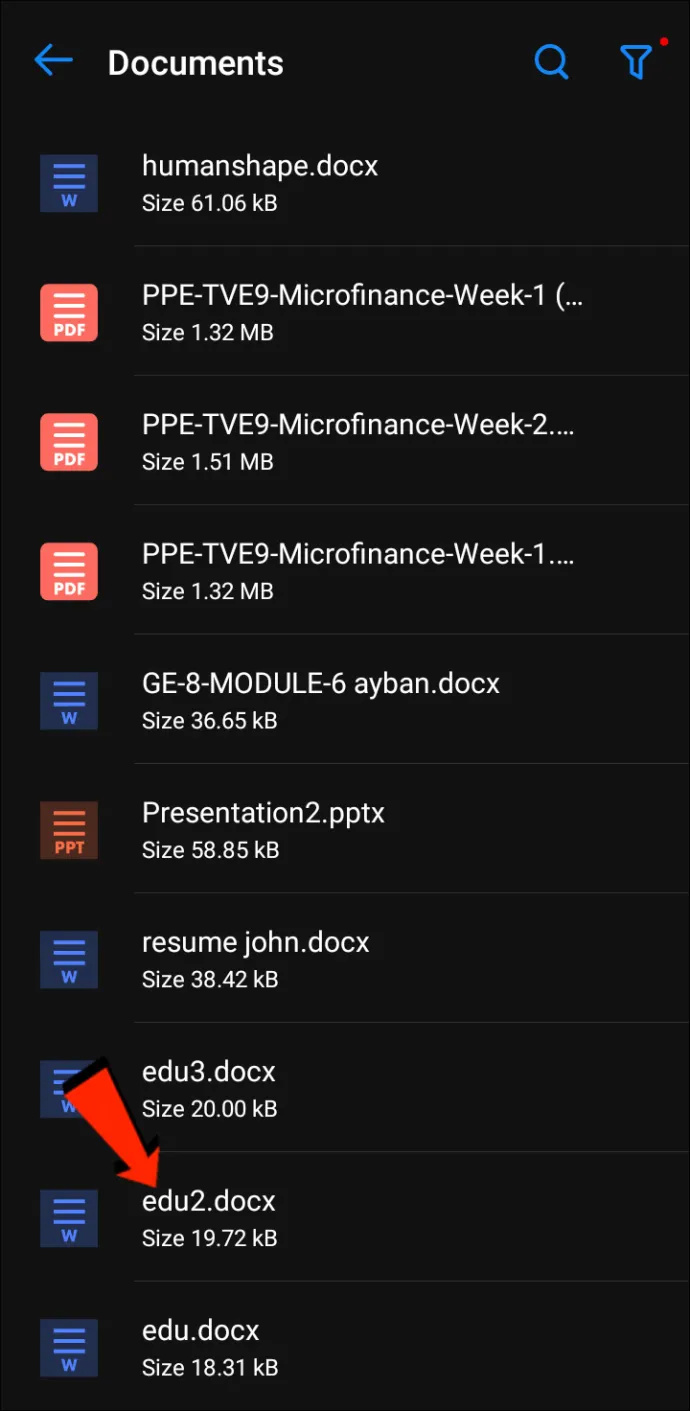
- Vali jagamise ikoon .
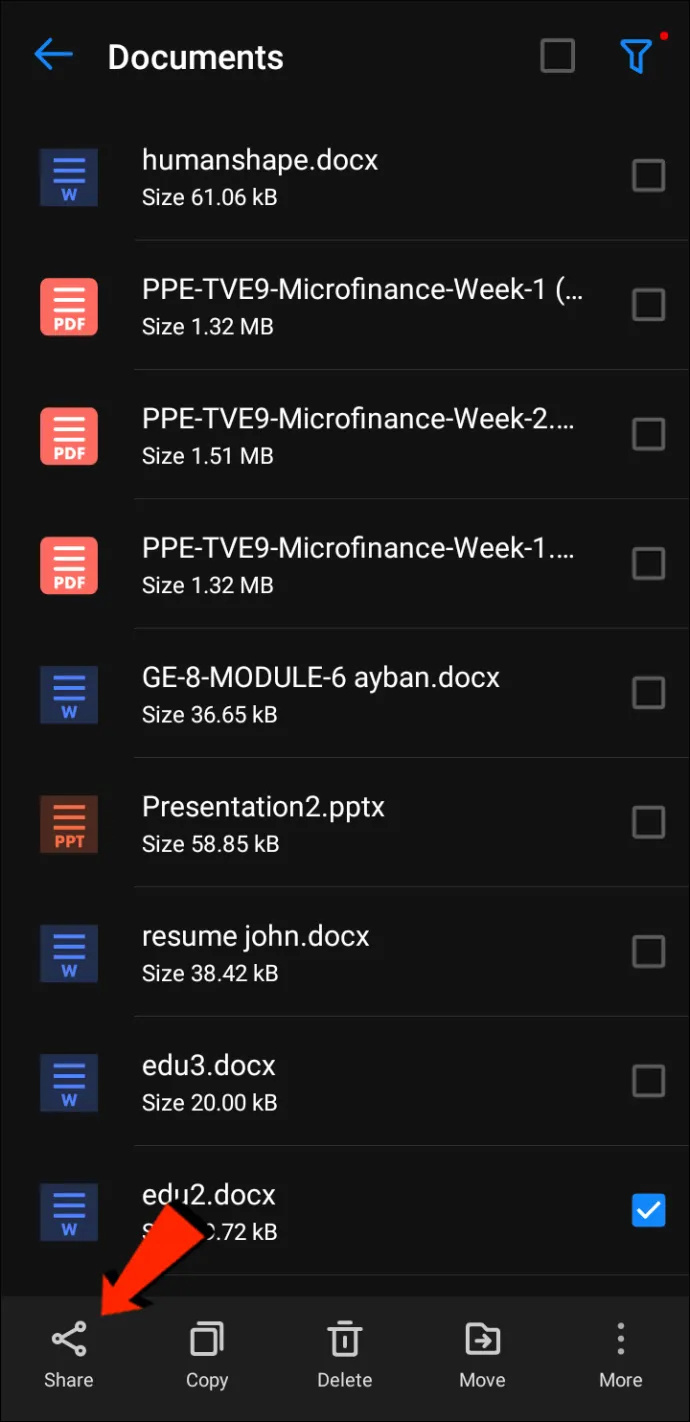
- Puudutage Bluetooth edastusmeetodiks, seejärel valige oma Mac.
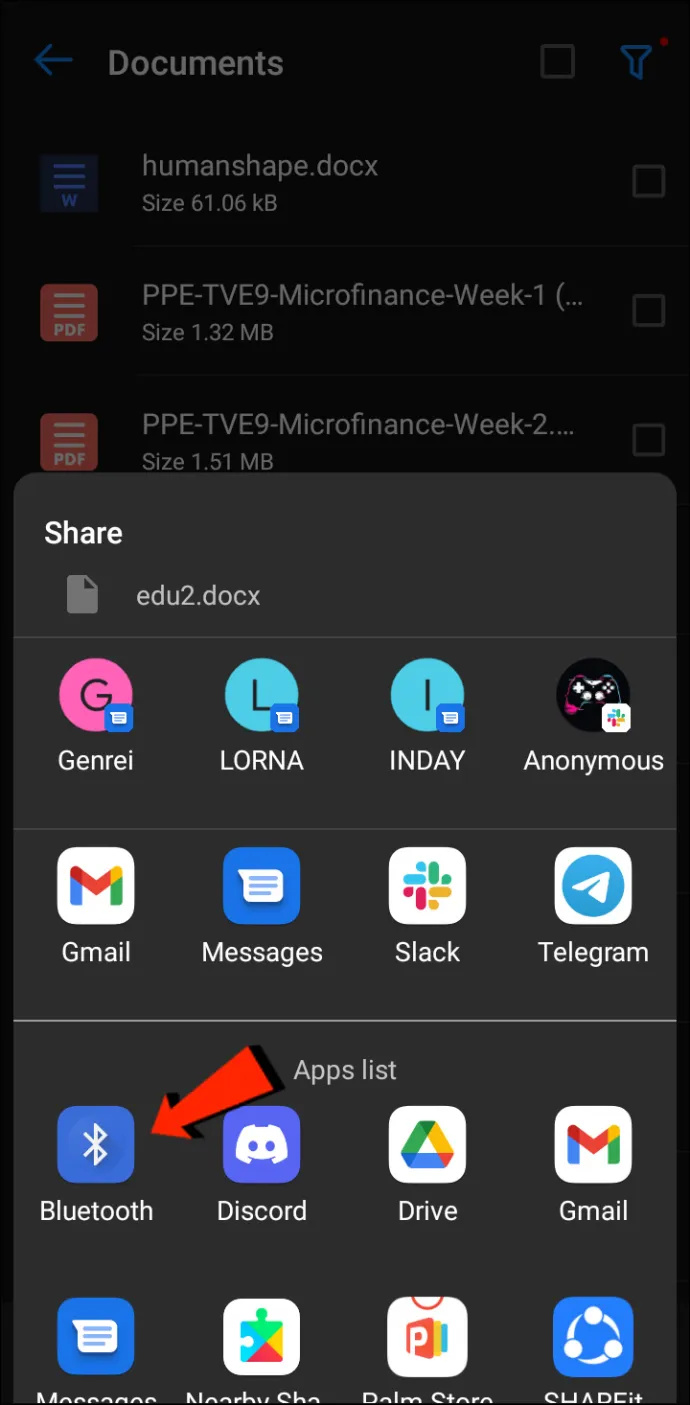
- Kui teie Mac seda küsib, nõustuge ülekandega.
Teie Maci vastuvõetud failid suunatakse asukohta, mille määrasite süsteemieelistustes või vaikekaustas „Allalaadimised“. Failide saatmiseks Macist Androidi selle meetodi abil vaadake Kuidas jagada faile Macist Android-telefoni ülaltoodud jaotis.
Failiedastusprotokoll
File Transfer Protocol (FTP) on standardne sideprotokoll, mida kasutatakse failide allalaadimiseks, üleslaadimiseks ja ühest kohast teise edastamiseks. Seda saab kasutada arvutisüsteemide vahel või Interneti kaudu edastamiseks.
Esiteks, Androidi ja macOS-i vahel failide jagamiseks vajate oma Macis FTP-klienti. FileZilla on üks parimaid ja populaarseimaid kasutatud. Alternatiive on palju, kuid demonstreerimiseks kasutame FileZillat. Peate oma Android-seadmes alla laadima ja installima näiteks failiuurija Kindel File Explorer FTP-serveri loomiseks.
Kui FileZilla ja Solid File Explorer või sarnased rakendused on installitud, toimige järgmiselt failide ülekandmiseks Androidist Maci:
- Avage oma Androidis Kindel File Explorer , vajutage nuppu hamburgeri ikoon ja seejärel valige FTP server .
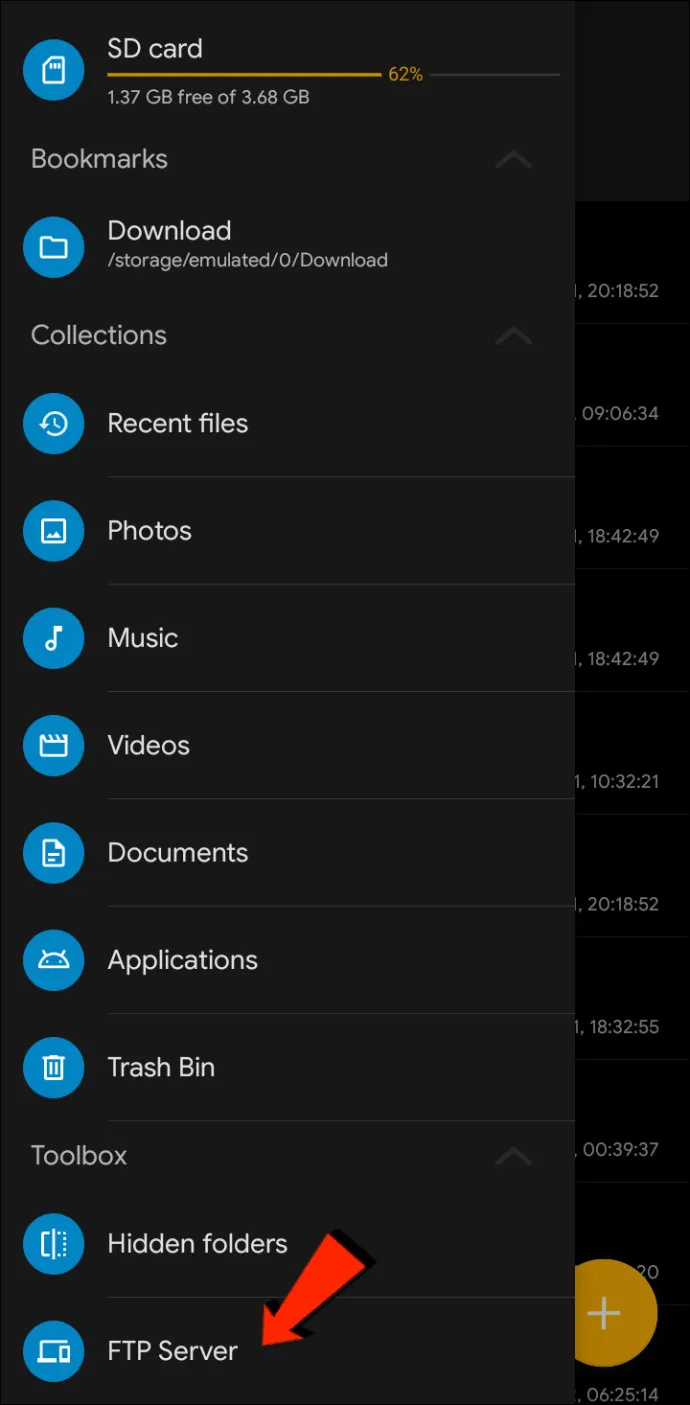
- Puudutage valikut kolme punktiga menüü ikooni paremas ülanurgas. Seejärel otsustage, kas lubada või keelata anonüümne juurdepääs. Teie otsustada, millise valiku te valite; kuid anonüümse juurdepääsu keelamine tagab, et keegi teine ei saa teie Androidiga ühendust luua.
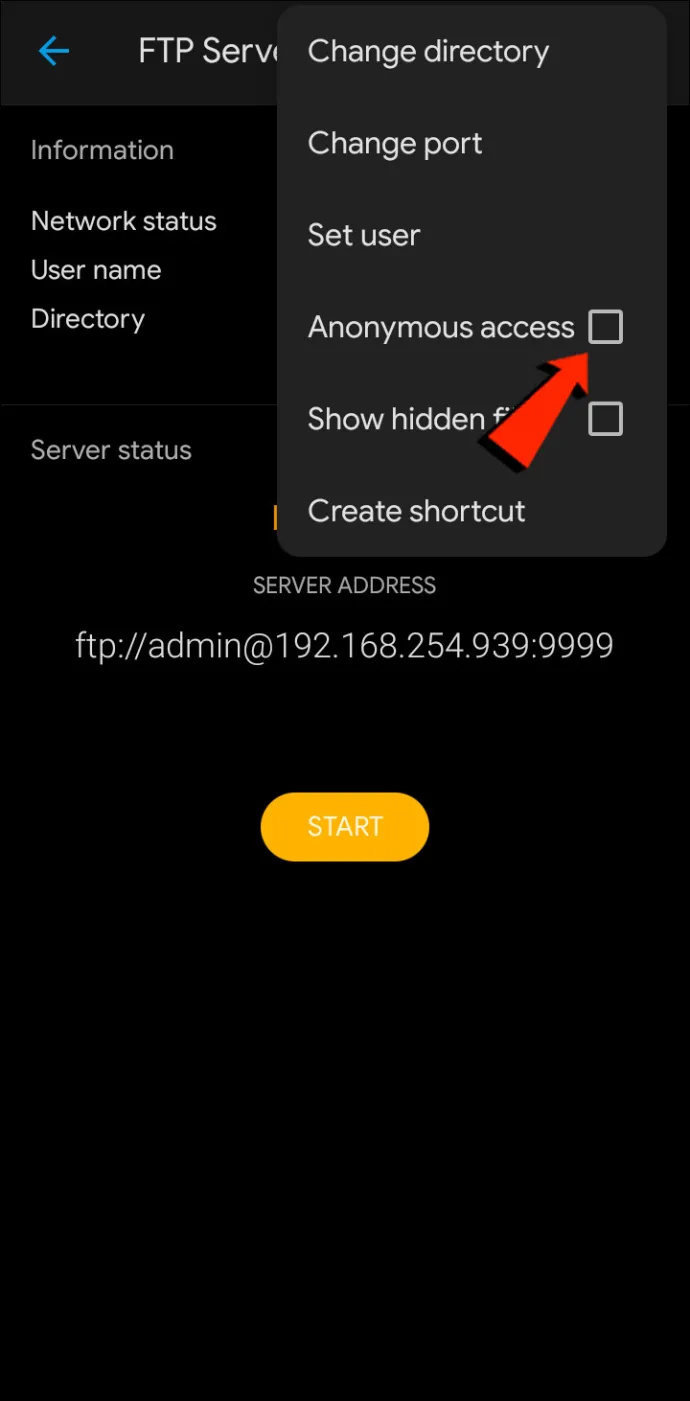
- Nüüd vajutage Määra kasutaja , seejärel looge failidele juurdepääsuks kasutajanimi ja parool.
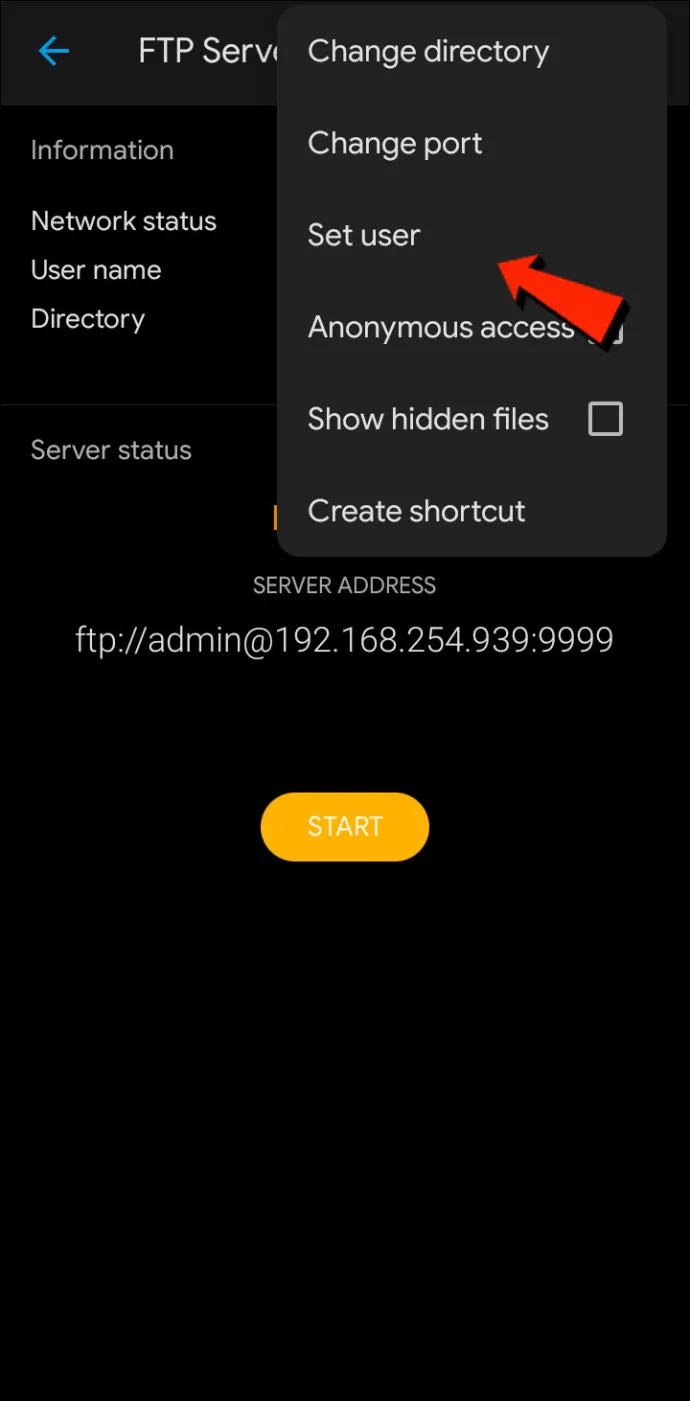
- Järgmisena puudutage Alusta FTP-serveri käivitamiseks.
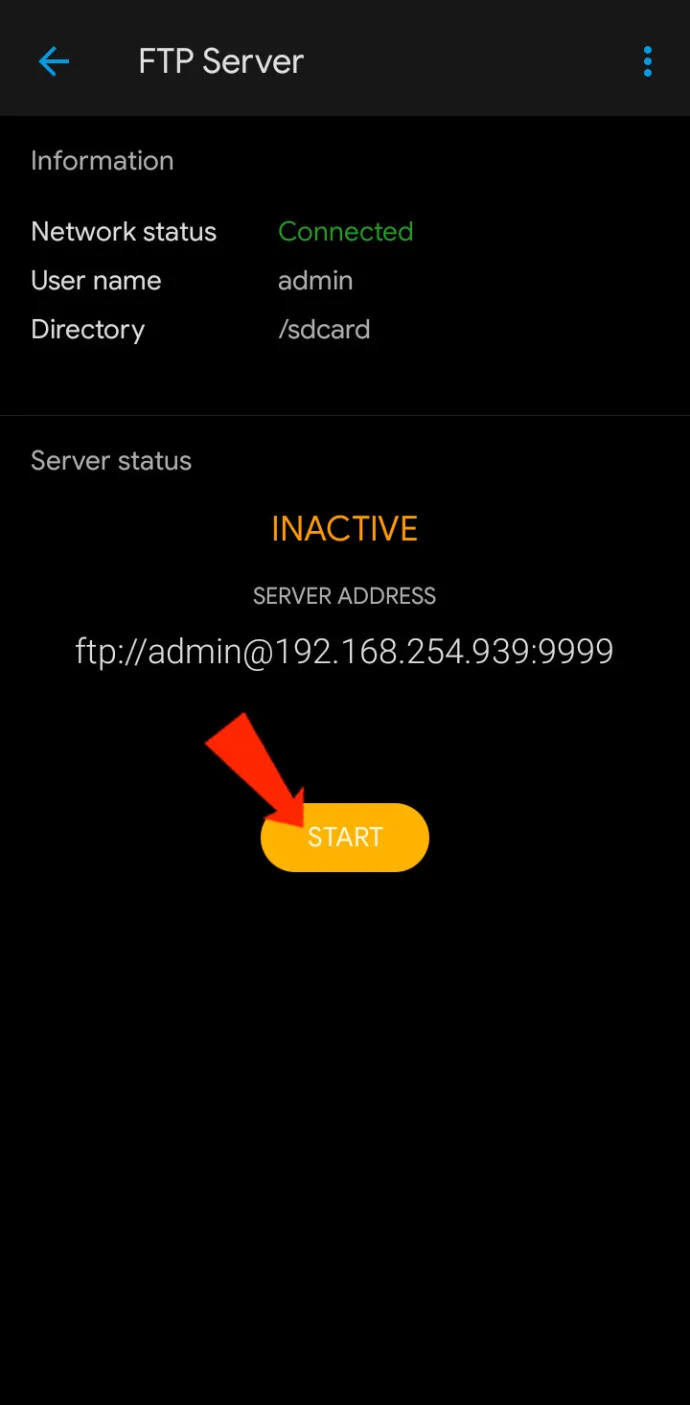
- Avage oma Macis FileZilla .
- Sisestage oma Android-seadmes kuvatav IP-aadress Solid File Exploreri rakendusse ning hostinime väljale loodud kasutajanimi ja parool.
- Aastal Sadama väli , sisestage pordi number. Pordi number on SFE rakenduses IP-aadressi järel.
- Nüüd klõpsake nuppu Kiirühendus nuppu.
- Soovi korral saate parooli salvestada.
- Nüüd näete oma Android-faile FileZilla kaugsaidi piirkonnas. Lohistage failid, mida soovite jagada, oma Maci (kohalik sait) või vastupidi.
Avage MTP – Plug-and-Play lahendus
Veidi arusaadavama meetodi saamiseks Android-failide ülekandmiseks Maci või vastupidi kaaluge plug-and-play-lahenduse OpenMTP kasutamist. OpenMTP on veel üks näide Androidi failiedastusrakendusest. See on avatud lähtekoodiga ja täiesti tasuta kasutatav, mis tähendab, et teil on huvi korral võimalus vaadata lähtekoodi.
üle vaadata, kui kaua lahkuja karistus on
Alustamiseks peate lihtsalt alla laadima ja installima OpenMTP oma Macis, seejärel järgige neid samme.
- Avage rakendus ja ühendage oma Android-telefon USB-kaabli abil Maciga.

- Rakendus kuvab vasakul paanil teie Maci failid ja paremal teie ühendatud Android-seadme.
- Saate faile lihtsalt oma Maci ja Androidi vahel lohistada, et neid üle kanda.
AirDroid
AirDroid on veel üks failiedastuse näide koos mõne lisafunktsiooniga, mis võivad teile huvi pakkuda. AirDroidiga saate juhtida oma Android-seadet oma Maci abil, saada märguandeid ja palju muud. Üks kord AirDroid on teie telefoni installitud, toimige failide ülekandmiseks Android-seadme ja Maci vahel:
- Logige oma telefonis sisse AirDroidi.
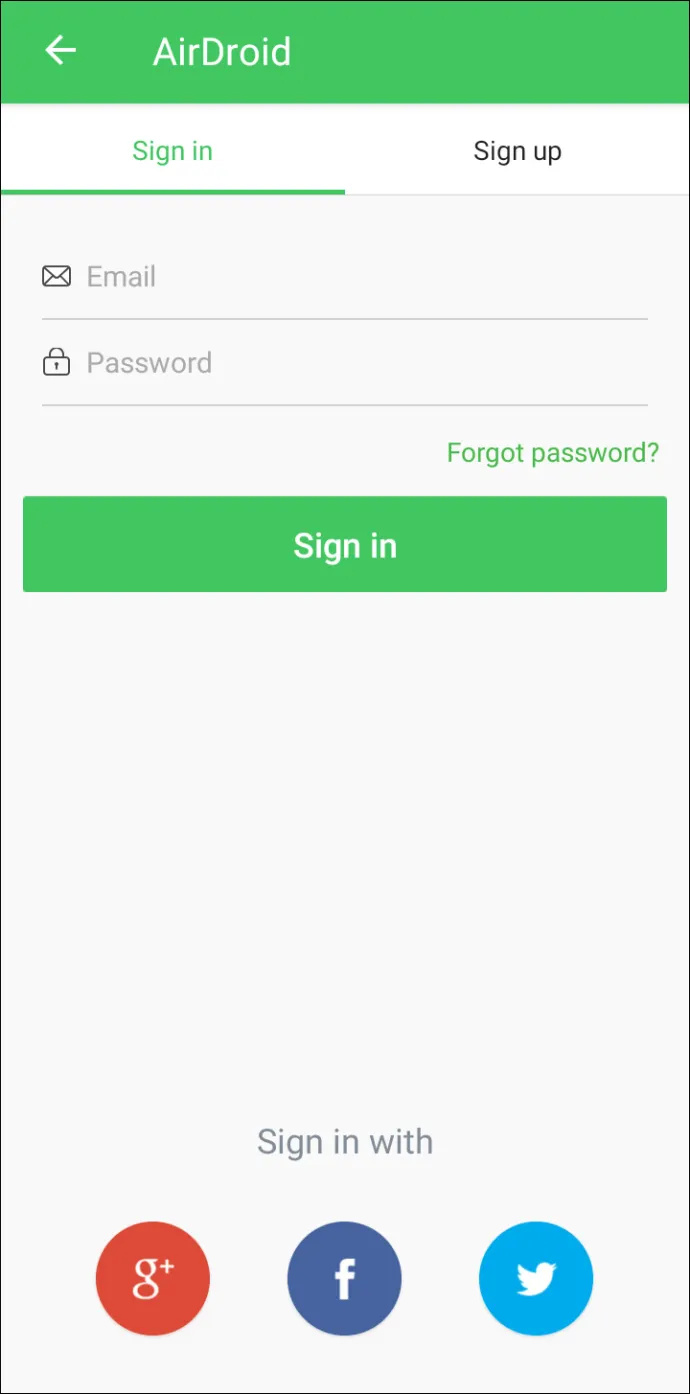
- Puudutage AirDroidi veeb , siis QR-koodi skannimine .
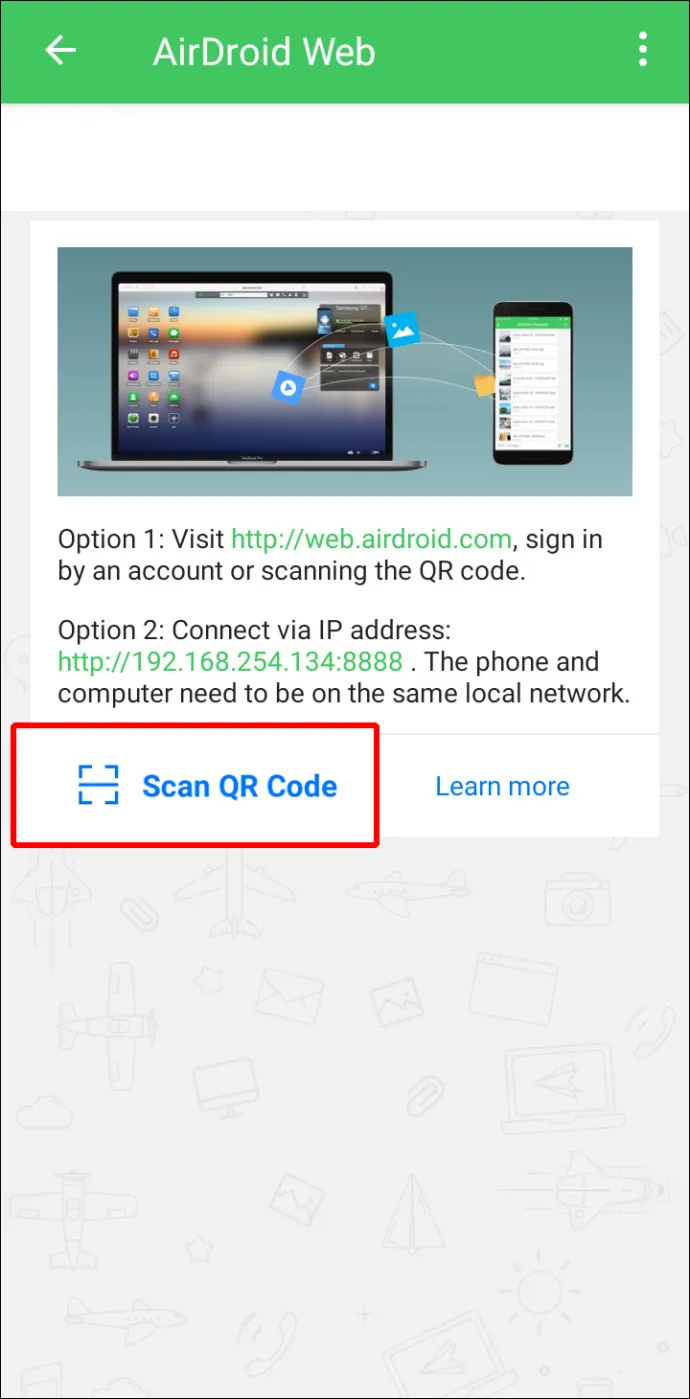
- Järgmisena käivitage oma Macis AirDroidi veebirakendus .
- Veebisaidil kuvatakse QR-kood. Skannige see oma nutitelefoniga, seejärel vajutage Logi sisse kui teie telefonis seda küsitakse.
- Teie Android-seade on nüüd ühendatud teie Maciga, et saaksite faile kahe seadme vahel jagada. Ja kui teie nutitelefon ja Mac on samas WiFi-võrgus, ei saadeta teie andmeid Interneti kaudu, mis on suurepärane turvalisuse pluss.
KKK
Kas ma saan AirDropi Macist Androidi?
Kahjuks ei saa te AirDropi kasutada failide edastamiseks Apple'i seadmest Androidi või vastupidi.
Failiedastus Macist Androidi on lõppenud
macOS ja Android on kaks parimat operatsioonisüsteemi. Kui tegemist on failide jagamisega samas OS-is, edastatakse faile vaevata. Failide jagamine nende kahe operatsioonisüsteemi vahel pole aga nii lihtne. Õnneks on Apple'i ja Androidi arendajad mõelnud neile, kes naudivad seadmete kasutamist erinevates OS-maailmades ja võivad soovida nende vahel faile jagada. Saadaval on mitu meetodit failide ülekandmiseks Macist Androidi ja vastupidi. Meetodid hõlmavad Bluetoothi, FTP-d ja kolmandate osapoolte rakendusi.
Millist operatsioonisüsteemi eelistate, kas macOS-i või Androidi? Jagage oma mõtteid allolevas kommentaaride jaotises.








